Đổi mật khẩu: tại Options >>> Accounts >>> My Account >>> Change Password
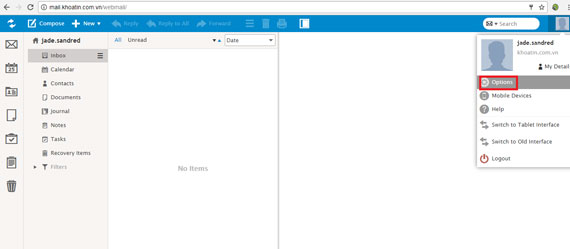
– Old Password: điền mật khẩu hiện tại của email.
– New Password: đặt mật khẩu mới ( Bạn cần lưu ý mật khẩu phải có tối thiểu 6 ký tự trong đó có ít nhất 1 kí tự số + 1 kí tự chữ và không được trùng với tên tài khoản email.
– Confirm Password: nhập mật khẩu mới lần nữa.
– OK.
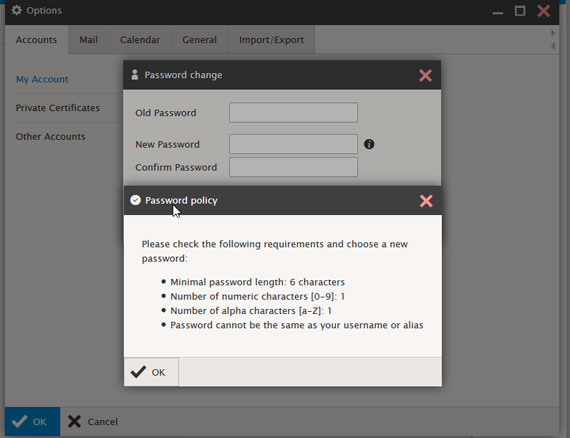
Để nhận email bạn nhấn Get New.
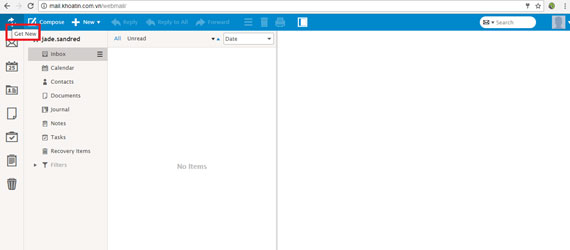
Nếu gởi email bạn vào :Compose hoặc New >>> Message
– Trong cửa sổ Message:
+ To: địa chỉ email được gởi đến.
+ Subject: tiêu đề email.
+ Attach from Local Disk: chọn Upload để up file đính kèm khi gởi email nguồn từ máy tính của bạn.
+ Attach from WebClient: chọn Upload để up file đính kèm khi gởi email nguồn từ webmail của bạn.
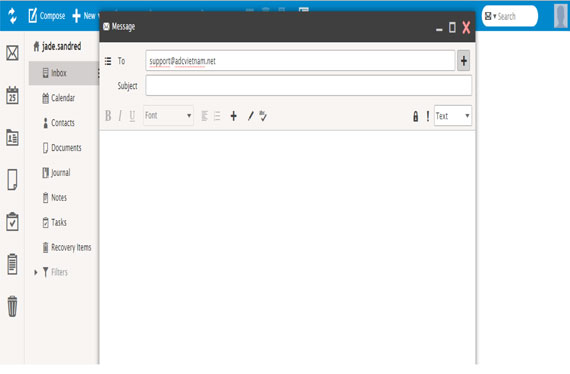
Để gửi thư đến nhiều địa chỉ email khác nhau >>> biểu tượng dấu thập Add Recipient ngay sau ô To:
– Cc: Carbon copy, nghĩa là gửi email cho nhiều người và nhiều người đấy biết được địa chỉ email của nhau.
– Bcc: Blind Carbon Copy, tính năng thì tương tự như CC nhưng các địa chỉ này sẽ được giấu kín không cho những người trong phần To hay phần CC biết là có sự đính kèm đến các địa chỉ nêu trong phần BCC.
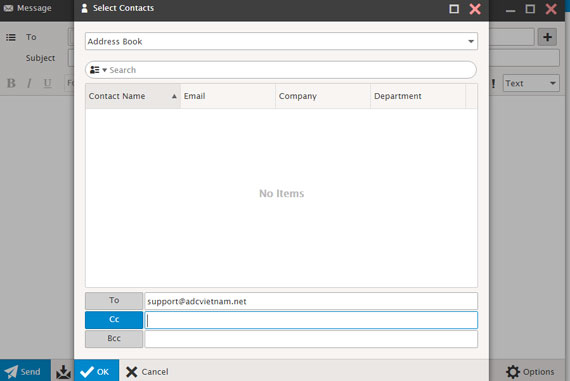
Cuối cùng bạn nhập nội dung vào khung soạn thảo >>> Sau khi hoàn tất bạn nhấn nút Send để gởi email.
Lưu ý: sau khi gởi mail bạn nhấn nút Get New thì mới thấy được thư mục Sent mail.
Đồng thời để tạo chữ ký cho email: Vào Options >>> trong tab Mail >>> chọn Signature
Chọn Add để tạo mới 1 mẫu chữ ký nếu bạn không muốn sử dụng hay để dễ dàng phân biệt chữ ký Default
Điền nội dung chữ ký tại ô soạn thảo bên phải >>> OK.
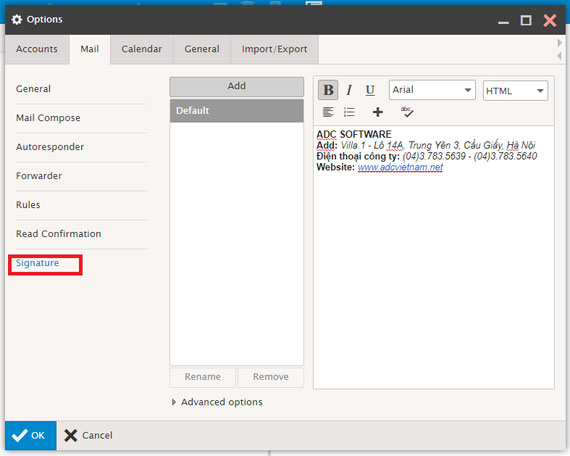
Tùy theo từng phiên bản của Mail IceWarp, giao diện hoặc bố cục trình bày có thể khác nhau nhưng vẫn đảm bảo được những chức năng cơ bản trên.